Szöveg eltávolítására keresel módot a videókból a CapCut segítségével? Ez a cikk bemutatja, hogyan távolíthatsz el szöveget a telefonodon lévő videókból a CapCut segítségével a legegyszerűbb és legprofesszionálisabb módon!
 |
A szöveg törlésének legpontosabb módja a videón a CapCut használatával
Ha a CapCut segítségével szeretnél szöveget eltávolítani egy videóból a telefonodon, egyszerűen kövesd az alábbi lépéseket:
1. lépés : Nyisd meg a CapCut alkalmazást a telefonodon, és válaszd az „Új projekt” lehetőséget a videók szerkesztésének megkezdéséhez.
 |
2. lépés: Válassza ki a videót, amelyből el szeretné távolítani a szöveget a könyvtárból, és kattintson a „Hozzáadás” gombra a videó szerkesztési projekthez való hozzáadásához.
 |
3. lépés: Készítsen képernyőképet a videó eltávolítandó szövegrészéről. A telefon típusától függően különböző módokon készíthet képernyőképet. A képernyőkép elkészítése után vágja ki a nem kívánt szöveget, és mentse el a képet az eszközére. Ezzel befejezte a szöveg eltávolítását a videóról a CapCut segítségével.
Hogyan használjuk a HitPaw Watermark Remover és a CapCut támogató eszközöket a videók szövegének eltávolításához
A HitPaw Watermark Remover egy nagyszerű eszköz, amely segít a felhasználóknak gyorsan és hatékonyan eltávolítani a vízjeleket videókról és képekről. Az alábbiakban utasításokat talál a szöveg eltávolításához videókról a CapCut használatával, az eszköz támogatásával:
1. lépés: Látogassa meg a HitPaw Watermark Remover webhelyét a számítógépén, és töltse le a szoftvert.
 |
2. lépés: Töltse fel a korábban mentett képernyőképet. Ezután kattintson az ecset ikonra, jelölje ki az eltávolítani kívánt szöveget tartalmazó területet, majd kattintson az „Előnézet” gombra az eredmény megtekintéséhez a törlés előtt.
3. lépés: Miután teljesen eltávolította a karaktereket a képről, kattintson az „Exportálás” gombra a kép mentéséhez az eszközére. Ezután térjen vissza a CapCut alkalmazásba, hogy folytassa a karakterek eltávolítását a videóról.
 |
4. lépés: Nyisd meg a CapCut alkalmazást, válaszd az „Átfedés” lehetőséget, hogy a szöveg nélküli fotót hozzáadd a videóhoz. Ezután állítsd be a fotó pozícióját, hogy pontosan illeszkedjen az eredeti videó képkockához.
 |
5. lépés: Válaszd a „Maszk” > „Tükröződés” lehetőséget, és állítsd be a méretet úgy, hogy a téglalap teljesen eltakarja a CapCut segítségével eltávolítandó szöveget a videóról.
 |
6. lépés: Miután befejezte a szöveg eltávolítását a videóból a CapCut segítségével, kattintson az „Exportálás” gombra a videó magas minőségben történő mentéséhez.
 |
A CapCut segítségével egyszerűen és hatékonyan távolíthatsz el szöveget a videókból, így minőségi videókat készíthetsz anélkül, hogy a nem kívánt elemek elakadnának.
[hirdetés_2]
Forrás


















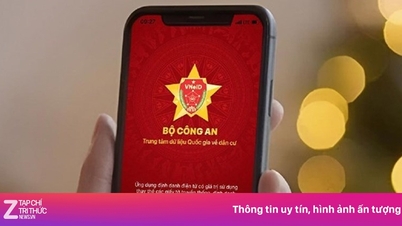



























































































Hozzászólás (0)